ilAdattatore HDMI del tuo Macbook Air non funziona, non funziona correttamente? Ti incontri problemi di visualizzazione dispositivi esterni sullo schermo del tuo Macbook Air? Desideri collegare il tuo dispositivo Macbook Air a un HDTV, display o qualsiasi altro dispositivo HDMI utilizzando un cavo HDMI o un adattatore HDMI ma non puoi non rileva alcun segnale quando collegamento vostre Cavo HDMI? Il tuo Macbook Air no non riconoscere ou più le HDMI? Le origini di questo problema di adattatore o cavo HDMI che non funzionano possono essere molteplici. Questo articolo elenca i passaggi da seguire per risolvere queste anomalie in modo da poter utilizzare la funzione HDMI del tuo Macbook Air in modo ottimale.
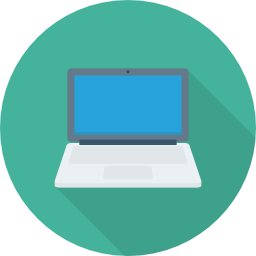
Come scegliere l'adattatore HDMI per il tuo Macbook Air
Prima di tutto, dovresti sapere che i dispositivi Macbook possono essere equipaggiati porti diversi per potersi connettere a Dispositivi HDMI.
- Se il tuo laptop Macbook Air ha l'estensione Porta HDMI, in questo caso non hai bisogno di un adattatore HDMI e puoi collegare i tuoi dispositivi esterni utilizzando un semplice Cavo HDMI.

- Se il tuo dispositivo Macbook ha una porta USB-C o Tfulmine 3 (USB-C), quindi dovrai investire in un adattatore se desideri collegare il tuo Macbook a un dispositivo HDMI. Puoi scegliere l'adattatore Multiporta AV digitale USB-C, del marchio Apple (compatibile anche con i modelli di iPad Pro con una porta USB-C).

- Se il tuo dispositivo Macbook ha l'estensione Mini DisplayPort, avrai anche bisogno di un adattatore o Cavo da Mini DisplayPort a HDMI di terze parti.

Macbook Air non riconosce i dispositivi collegati tramite l'adattatore HDMI
Se il tuo dispositivo Macbook Air non è in grado di rilevare lo schermo, l'HDTV, la lavagna luminosa o un altro dispositivo collegato tramite un adattatore HDMI, ecco i passaggi da seguire:
- Spegni il dispositivo HDMI assicurandoti di farlo tieni acceso il tuo Macbook Air.
- Scollegare poi il Cavo HDMI il tuo Macbook Air allora ricollegalo dopo pochi secondi. Assicurati che le porte siano libere da sporco o polvere.
- Metti il periferico HDMI attivo.
Nella maggior parte dei casi, e se l'adattatore HDMI è in buone condizioni, il tuo Macbook Air dovrebbe quindi riconoscere l'adattatore HDMI e quindi stabilire una connessione con il dispositivo desiderato. Dovresti saperlo I dispositivi Macbook non sono compatibili con il protocollo CEC (Consumer Electronics Control) per controllare i dispositivi HDMI.
Le immagini dello schermo collegate tramite l'adattatore HDMI del Macbook Air si estendono oltre i limiti dello schermo
Se mai le immagini oi video sullo schermo che hai collegato al tuo Macbook Air tramite l'adattatore HDMI non rientrano nei limiti della cornice, dovrai andare nello spazio " Preferenze monitor "E poi regola il cursore" Sottoscansione "Per ottenere un file regolazione di immagini e video. Per farlo, ecco i passaggi da seguire:
- Vai al menu mela (la piccola mela nera in alto a sinistra dello schermo). Quindi scegli la scheda " Preferenze di Sistema "Quindi seleziona" Monitor".
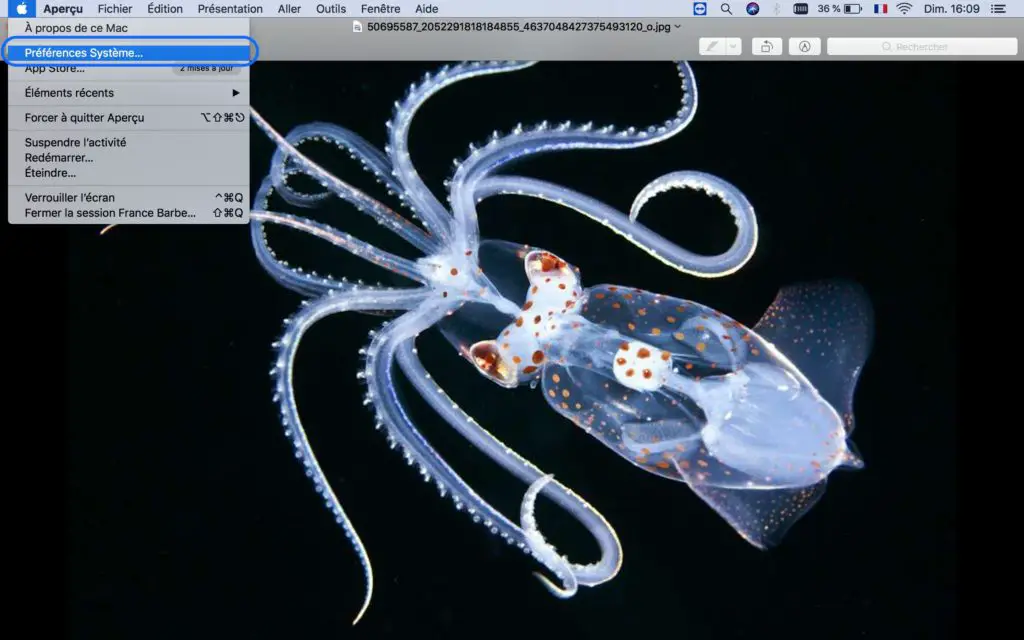
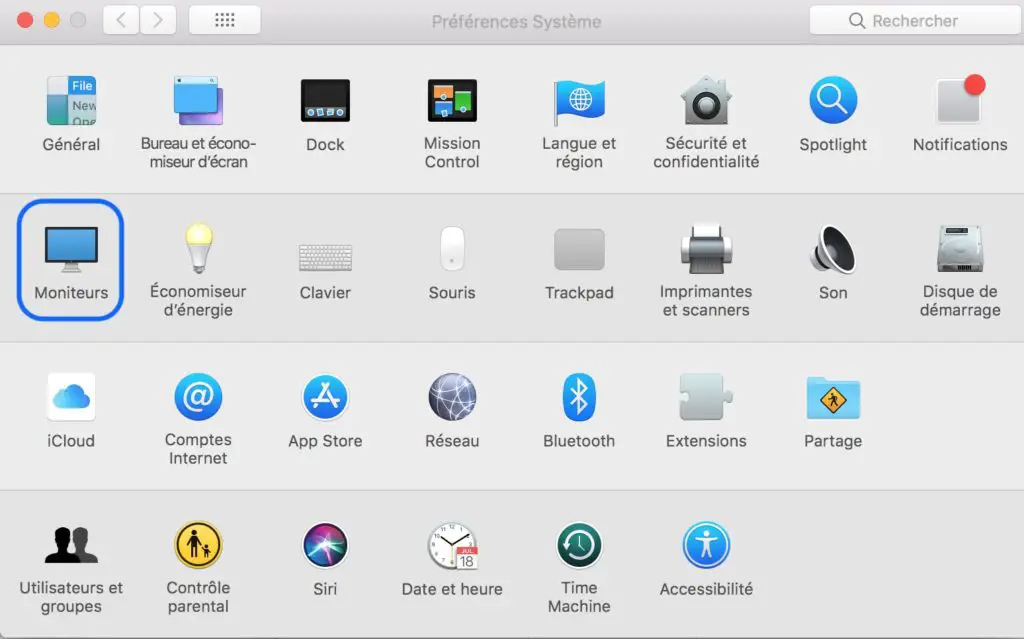
- Tenere contemporaneamente premuto il tasto " Maggio"," ordine "E" A "In modo che tu possa avere accesso al" Applicazioni".
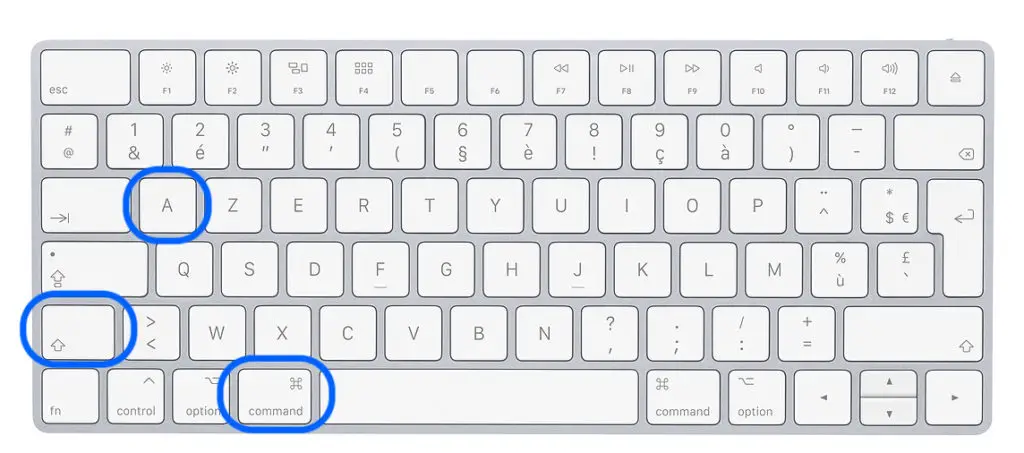
- Se la tastiera integrata dispone di controlli della luminosità, puoi premere il tasto " Opzione "E" Aumenta la luminosità "Oppure premi il tasto" Opzione "E" Riduci la luminosità". Se il tuo computer è recente, non devi nemmeno tenere premuti i tasti di opzione: i tasti di regolazione della luminosità dello schermo si trovano in alto a sinistra della tastiera integrata.
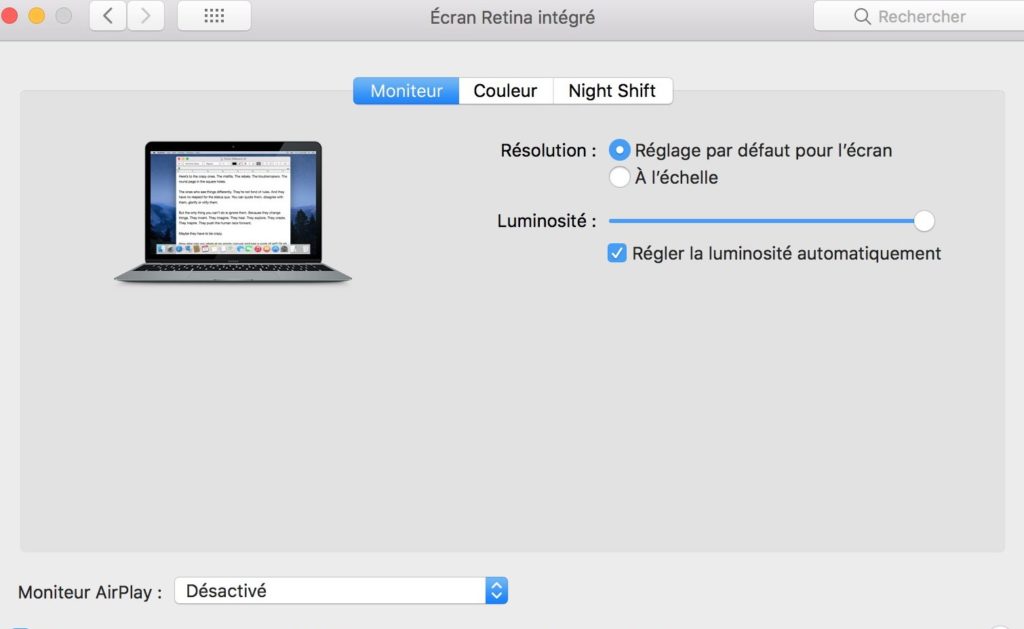
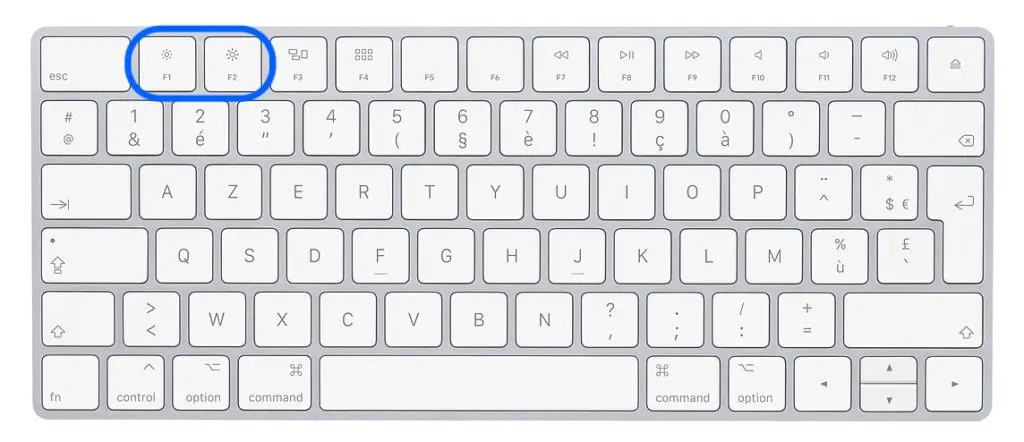
Il dispositivo collegato tramite l'adattatore HDMI non riceve l'audio da Macbook Air
Nel caso in cui utilizzi un adattatore Mini DisplayPort, potrebbe non essere in grado di inviare contenuti audio dal tuo Macbook Air al tuo dispositivo. Assicurati di queste caratteristiche. Se il display collegato (o un altro dispositivo HDMI) non riceve è composta da il tuo Macbook Air, ecco i passaggi da seguire:
- Seleziona il menu mela (la piccola mela nera in alto a sinistra dello schermo). Scegli la scheda " Preferenze di Sistema "Quindi seleziona" Sono". Apparirà una finestra. In questa stessa finestra, è necessario assicurarsi che il dispositivo HDMI (schermo o altoparlanti ad esempio) sia selezionato correttamente. Se il dispositivo HDMI è ben collegato, apparirà nella riga sotto " Altoparlanti interni".
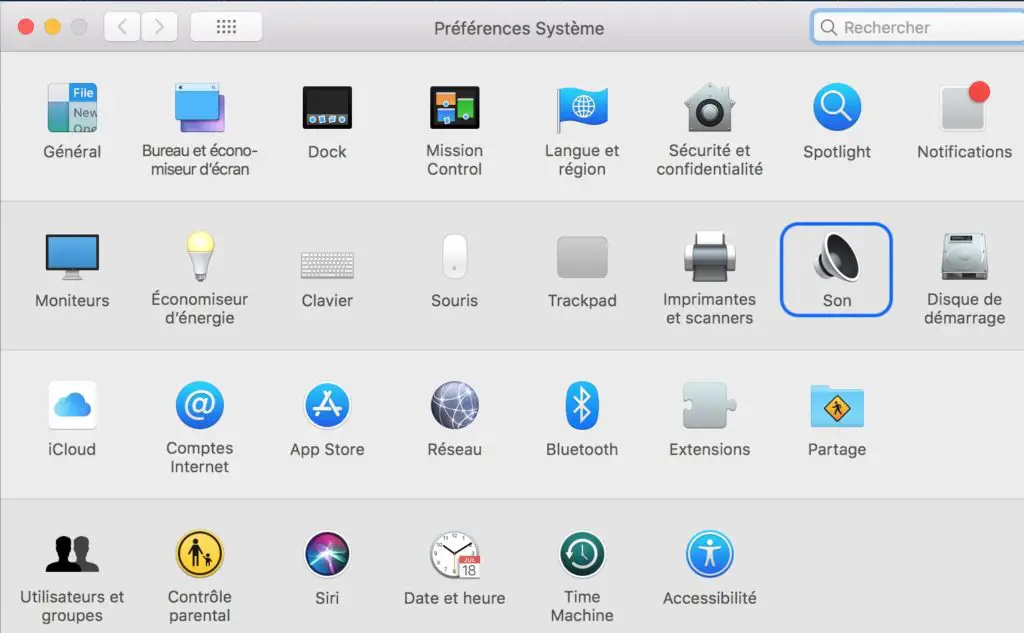
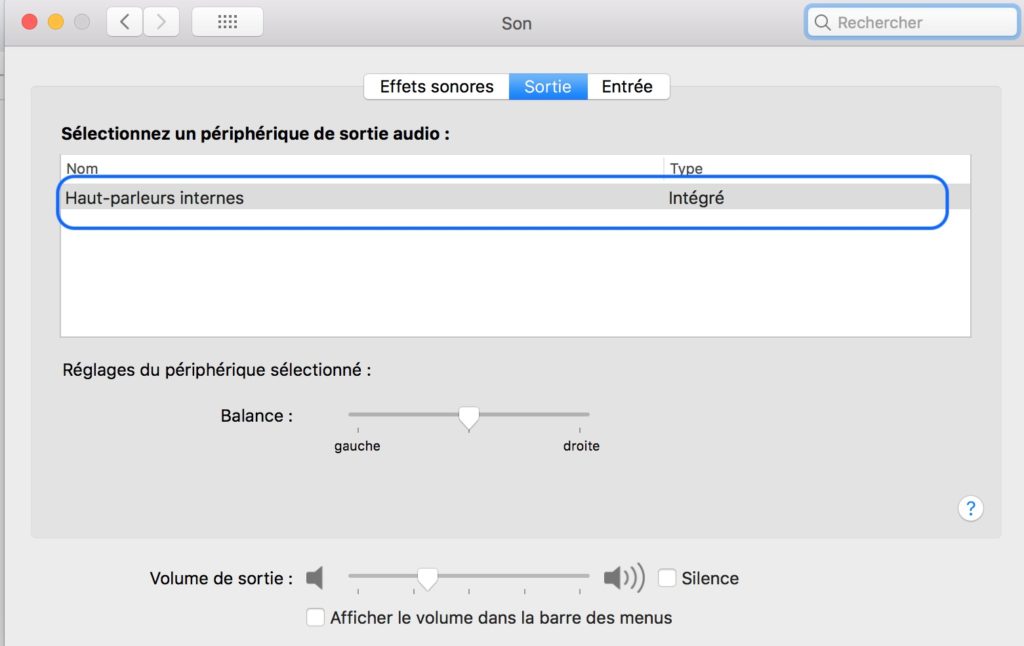
- Se hai effettuato l'accesso da un file Mac mini, dovrai assicurarti chenessun dispositivo audio è collegato alla porta di uscita audio sul tuo Macbook.
Se dopo tutti questi controlli e operazioni il tuo dispositivo Macbook Air continua a non riconoscere il tuo file Adattatore HDMI o quest'ultimo non funziona, potrebbe essere troppo danneggiato. Potete trovare una moltitudine di adattatori HDMI compatibile con i dispositivi Macbook online.
Se il tuo dispositivo Macbook Air ha difficoltà a riconoscere altri dispositivi esterni come dischi rigidi o supporti USB, ad esempio, quindi questo articolo ti aiuterà.

